Pola dodatkowe
Pola dodatkowe dają Ci możliwość dopasowania miniCRM do Twojej firmy.
Oprócz standardowych danych w kontaktach, interesach i zadaniach, takich jak telefon, adres, e-mail możesz przechowywać również dane dodatkowe, nie zdefiniowane wcześniej przez nas.
Pola dodatkowe dostępne są dla kont posiadających pakiet Medium lub Large.
Wykorzystując dane zawarte w polach dodatkowych możesz filtrować listy elementów.
Spis treści
- Typy pól dodatkowych
- Widoczność pól dodatkowych
- Zarządzanie polami dodatkowymi
- Dodawanie pola dodatkowego
Przykłady pól dodatkowych
| Nazwa pola | Typ pola | Rodzaj elementu |
|---|---|---|
| NIP | Tekstowe | Osoby i firmy |
| REGON | Tekstowe | Firmy |
| Numer KRS | Tekstowe | Osoby i firmy |
| ID zgłoszonego błędu | Tekstowe | Zadania |
| Źródło pozyskania klienta (polecenie, Google, Facebook, reklama...) |
Lista wyboru | Firmy |
| Forma pozyskania interesu (zapytanie ofertowe, przetarg, konkurs...) |
Lista wyboru | Interes |
| Forma płatności (gotówka, przelew...) |
Lista wyboru | Interes |
| Priorytet (najwyższy, wysoki, niski...) |
Lista wyboru | Wszystkie |
| Status kontaktu (klient, zainteresowany, wysłane zapytanie...) |
Lista wyboru | Osoby i firmy |
| Zakres usług (strona www, social media, pozycjonowanie...) |
Wielokrotny wybór | Osoby i firmy |
| Data płatności | Data i czas | Interes |
| Od kiedy klientem | Data i czas | Osoby i firmy |
Typy pól dodatkowych
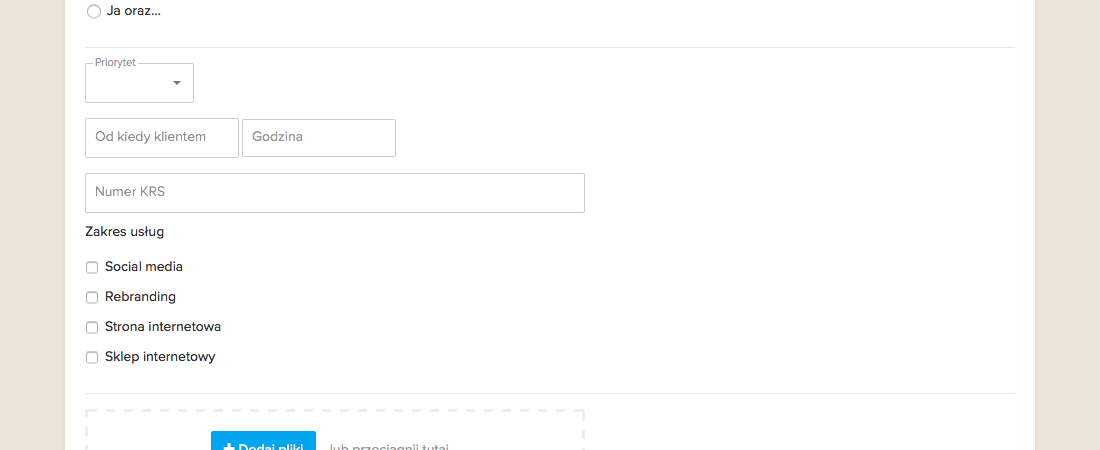
-
Pole tekstowe

-
Wybierz z listy - po kliknięciu pojawi się lista, z której można wybrać jedną opcję
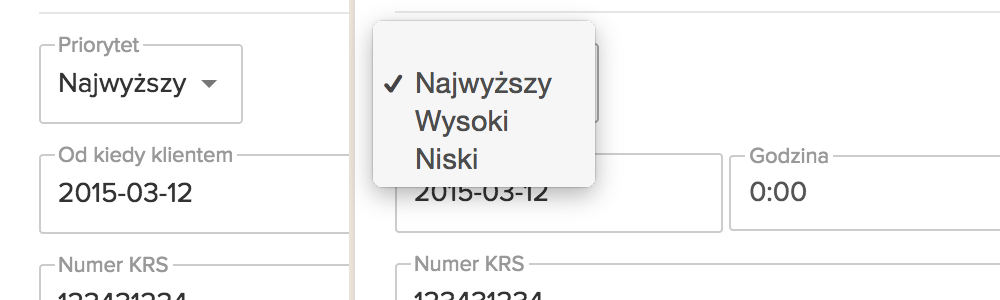
-
Wielokrotny wybór - można zaznaczyć kilka opcji
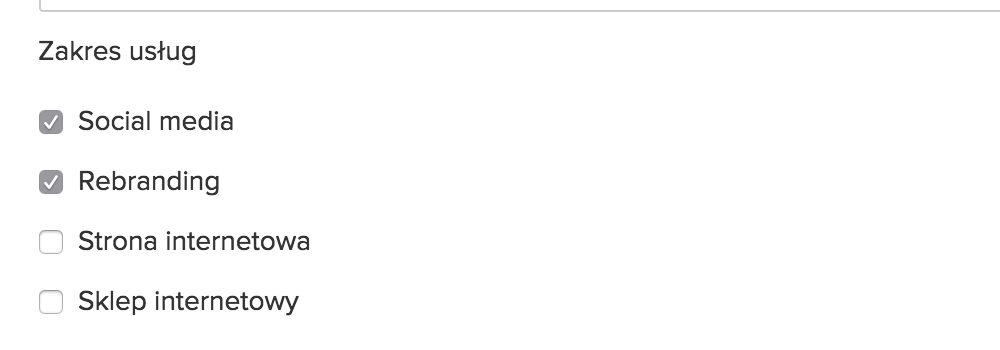
-
Data i czas - po zaznaczeniu pola pojawi się kalendarz ułatwiający wybór daty
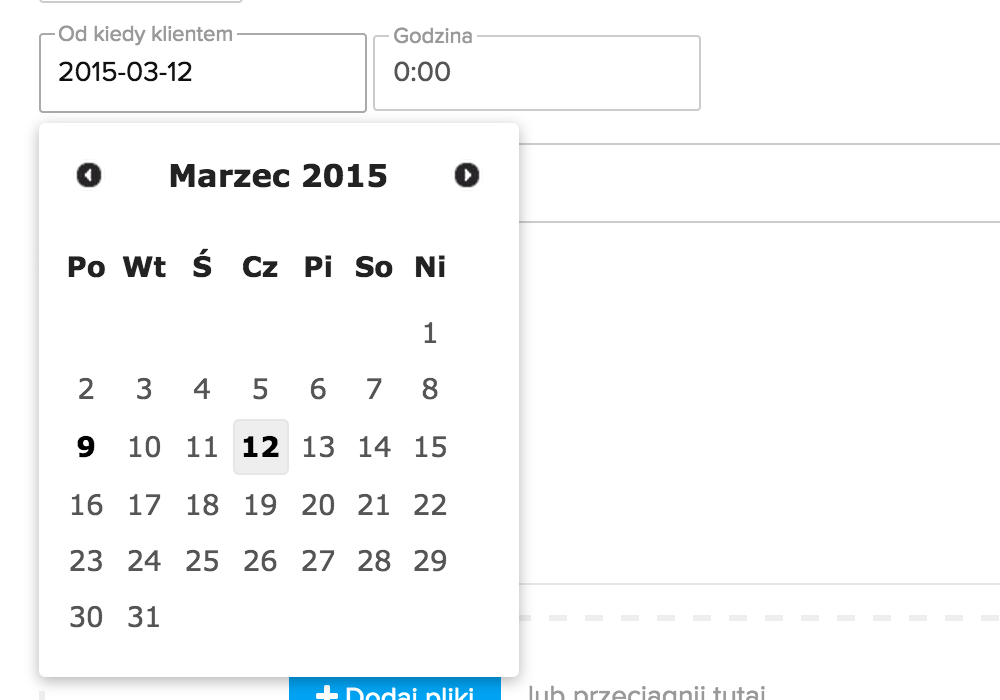
Widoczność pól dodatkowych
-
Pojedynczy element - wypełnione pola zostaną wyświetlone w zakładce Pulpit
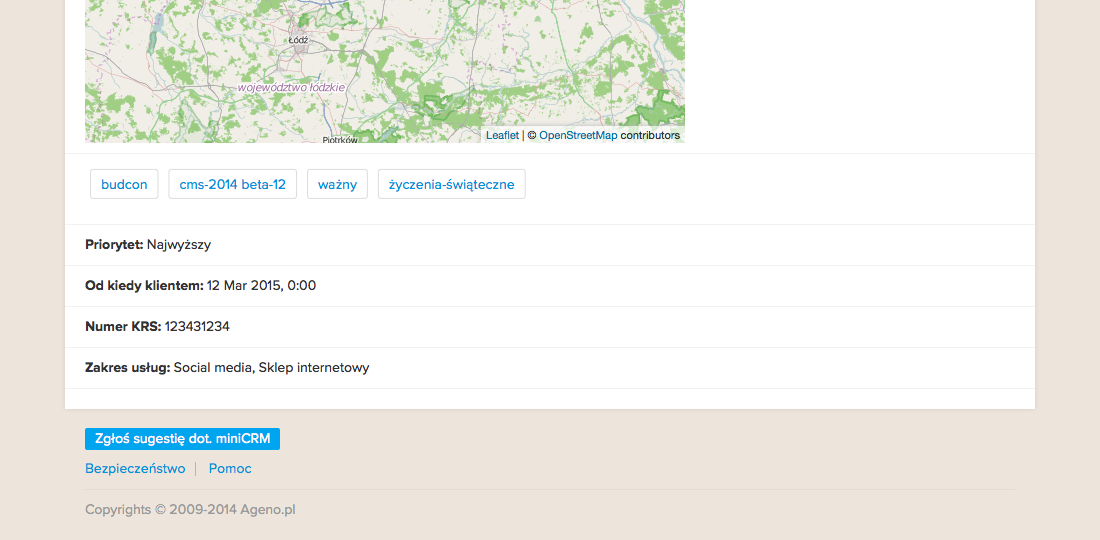
-
Lista - aby wyświetlić w danej kolumnie pole dodatkowe, kliknij na opis kolumny i zmień jej zawartość
Listę można filtrować korzystając z pól dodatkowych.
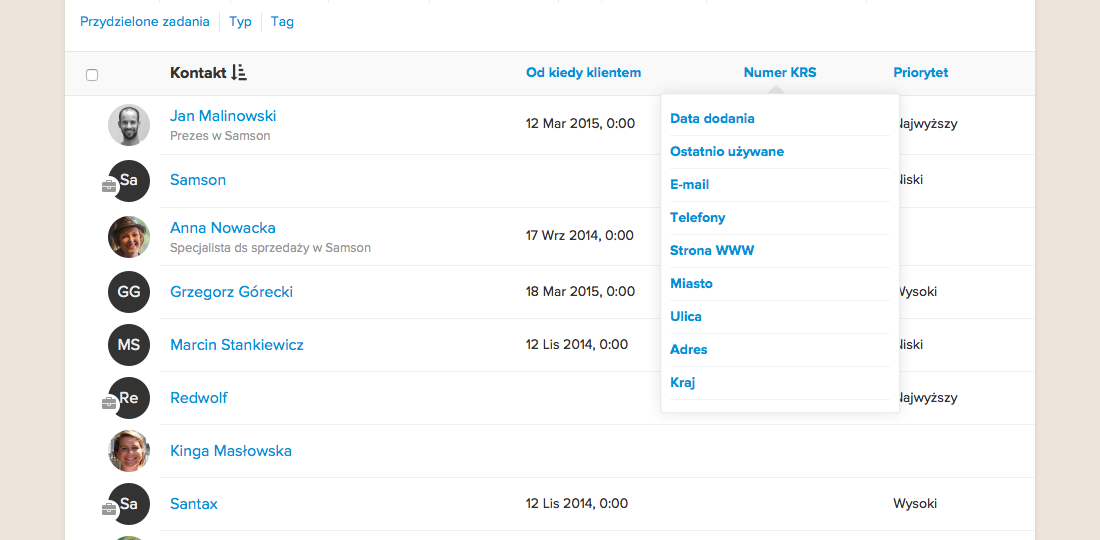
Zarządzanie polami dodatkowymi
Edycja Typ i Gdzie ma się się znajdować? możliwa jest tylko w momencie tworzenia pola dodatkowego.
Istnieje możliwość zmiany kolejności, chwytając i przeciągając nazwę danego pola dodatkowego w obrębie sekcji.
-
Kliknij w ikonę koła zębatego i wybierz Ustawienia, aby przejść do ustawień aplikacji.
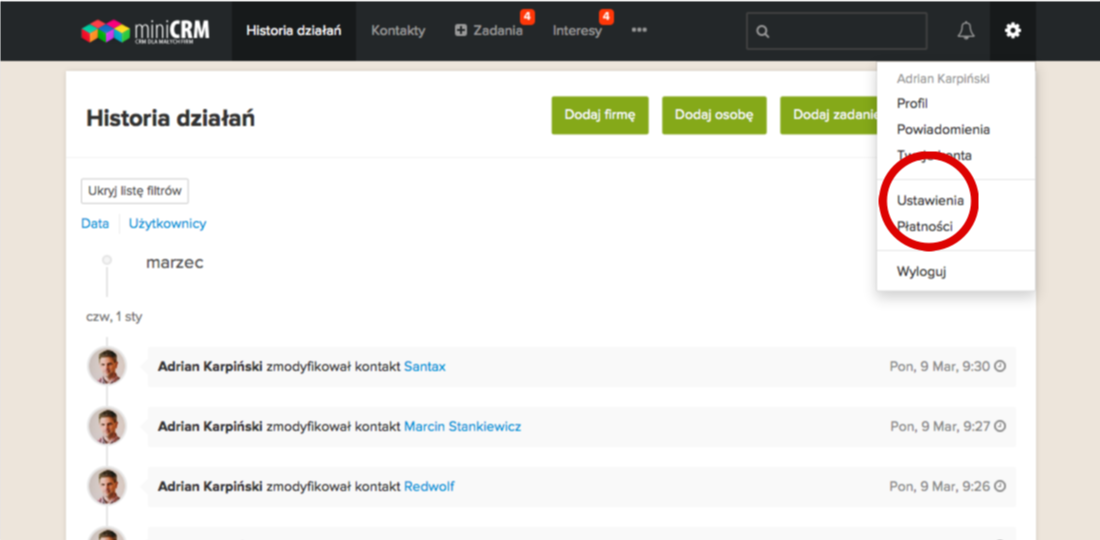
-
Wybierz zakładkę Pola dodatkowe.
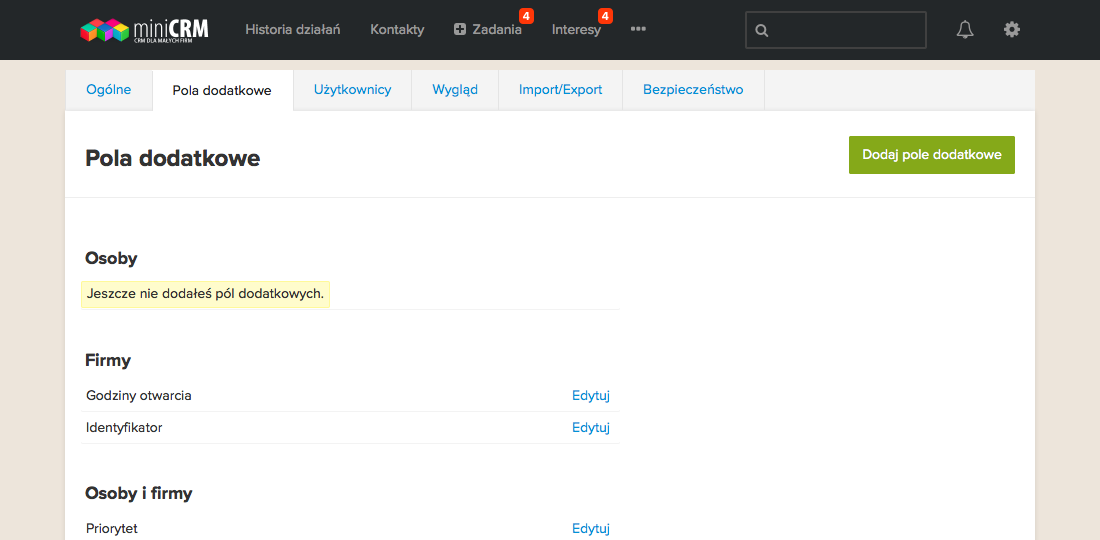
Dodawanie pola dodatkowego
-
Kliknij Dodaj pole dodatkowe
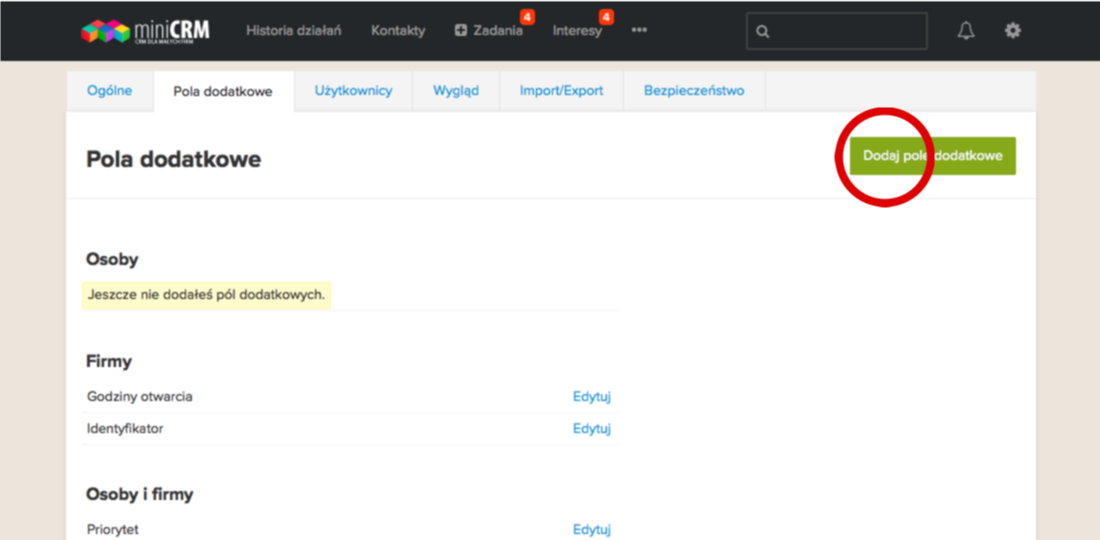
-
Wypełnij formularz i zatwierdź zmiany klikając przycisk Zapisz
- Nazwa pola - krótka nazwa wyświetlana w formularzu, na liście i w widoku pojedynczego elementu
- Gdzie ma się znajdować - rodzaj elementów, w których dane pole ma być dostępne
- Typ pola - wybierany ze względu na rodzaj przechowywanych danych
-
Opcje - lista pozycji dostępnych dla danego pola
Istnieje możliwość zmiany kolejności, chwytając i przeciągając daną opcję.
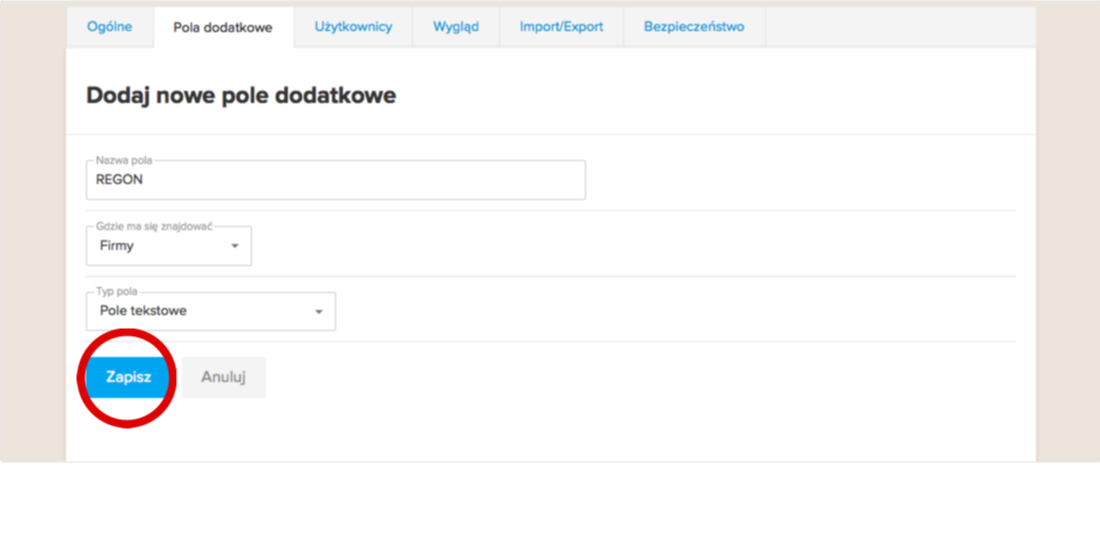
Nie znalazłeś odpowiedzi?
Jeżeli powyższa odpowiedź nie rozwiązała Twojego problemu napisz do nas. Zazwyczaj odpisujemy w 15 minut. :-)
